ECU OPEL MOKKA 2015.5 Uputstvo za rukovanje Infotainment sistemom (in Serbian)
[x] Cancel search | Manufacturer: OPEL, Model Year: 2015.5, Model line: MOKKA, Model: OPEL MOKKA 2015.5Pages: 131, PDF Size: 2.25 MB
Page 33 of 131
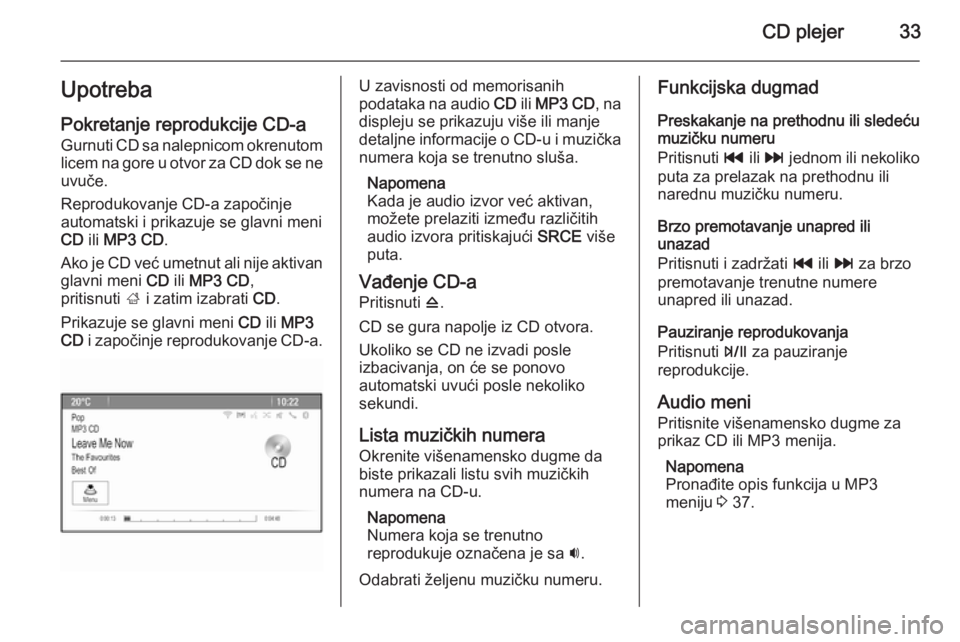
CD plejer33UpotrebaPokretanje reprodukcije CD-a
Gurnuti CD sa nalepnicom okrenutom
licem na gore u otvor za CD dok se ne
uvuče.
Reprodukovanje CD-a započinje
automatski i prikazuje se glavni meni
CD ili MP3 CD .
Ako je CD već umetnut ali nije aktivan glavni meni CD ili MP3 CD ,
pritisnuti ; i zatim izabrati CD.
Prikazuje se glavni meni CD ili MP3
CD i započinje reprodukovanje CD-a.U zavisnosti od memorisanih
podataka na audio CD ili MP3 CD , na
displeju se prikazuju više ili manje
detaljne informacije o CD-u i muzička numera koja se trenutno sluša.
Napomena
Kada je audio izvor već aktivan,
možete prelaziti između različitih
audio izvora pritiskajući SRCE više
puta.
Vađenje CD-a
Pritisnuti d.
CD se gura napolje iz CD otvora.
Ukoliko se CD ne izvadi posle
izbacivanja, on će se ponovo
automatski uvući posle nekoliko
sekundi.
Lista muzičkih numera
Okrenite višenamensko dugme da
biste prikazali listu svih muzičkih
numera na CD-u.
Napomena
Numera koja se trenutno
reprodukuje označena je sa i.
Odabrati željenu muzičku numeru.Funkcijska dugmad
Preskakanje na prethodnu ili sledeću
muzičku numeru
Pritisnuti t ili v jednom ili nekoliko
puta za prelazak na prethodnu ili
narednu muzičku numeru.
Brzo premotavanje unapred ili
unazad
Pritisnuti i zadržati t ili v za brzo
premotavanje trenutne numere
unapred ili unazad.
Pauziranje reprodukovanja
Pritisnuti T za pauziranje
reprodukcije.
Audio meni Pritisnite višenamensko dugme za
prikaz CD ili MP3 menija.
Napomena
Pronađite opis funkcija u MP3
meniju 3 37.
Page 37 of 131

Spoljašnji uređaji37
ispravljaju. Zbog toga se mogu
poboljšati rezultati pretraživanja
multimedija.
Pritisnuti CONFIG, a zatim izabrati
Radio Settings (Podešavanja radija) .
Izaberite Gracenote opcije da bi se
prikazao odgovarajući podmeni.
Aktivirajte Gracenote funkciju
normalizacije.
Reprodukcija audio
sadržaja
Pokretanje reprodukovanja
Ako nije povezan, povežite uređaj
3 35.
Pritisnuti ;, a zatim izabrati USB,
AUX ili Bluetooth .
Primer: glavni meni za USB
Funkcijska dugmad Multimedijalne datoteke na USB i
Bluetooth uređajima mogu da se
koriste pomoću dugmadi na
instrument tabli.
Preskakanje na prethodnu ili sledeću
muzičku numeru
Pritisnuti t ili v jednom ili nekoliko
puta za prelazak na prethodnu ili
narednu muzičku numeru.
Brzo premotavanje unapred ili
unazad
Pritisnuti i zadržati t ili v za brzo
premotavanje trenutne numere
unapred ili unazad.
Pauziranje reprodukovanja
Pritisnuti T za pauziranje
reprodukcije.
Audio meniji
Za prikazivanje odgovarajućeg audio menija, pritisnite višenamensko
dugme.
Napomena
Nisu sve stavke menija dostupne u svim audio menijima.
Page 39 of 131
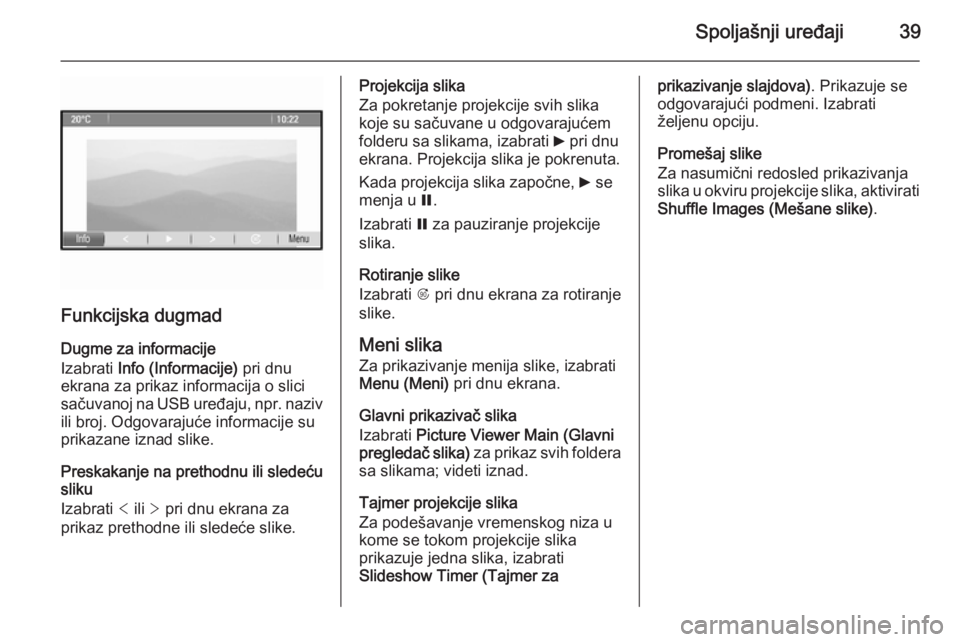
Spoljašnji uređaji39
Funkcijska dugmad
Dugme za informacije
Izabrati Info (Informacije) pri dnu
ekrana za prikaz informacija o slici sačuvanoj na USB uređaju, npr. naziv
ili broj. Odgovarajuće informacije su prikazane iznad slike.
Preskakanje na prethodnu ili sledeću
sliku
Izabrati < ili > pri dnu ekrana za
prikaz prethodne ili sledeće slike.
Projekcija slika
Za pokretanje projekcije svih slika koje su sačuvane u odgovarajućem
folderu sa slikama, izabrati 6 pri dnu
ekrana. Projekcija slika je pokrenuta.
Kada projekcija slika započne, 6 se
menja u Q.
Izabrati Q za pauziranje projekcije
slika.
Rotiranje slike
Izabrati R pri dnu ekrana za rotiranje
slike.
Meni slika
Za prikazivanje menija slike, izabrati
Menu (Meni) pri dnu ekrana.
Glavni prikazivač slika
Izabrati Picture Viewer Main (Glavni
pregledač slika) za prikaz svih foldera
sa slikama; videti iznad.
Tajmer projekcije slika
Za podešavanje vremenskog niza u
kome se tokom projekcije slika
prikazuje jedna slika, izabrati
Slideshow Timer (Tajmer zaprikazivanje slajdova) . Prikazuje se
odgovarajući podmeni. Izabrati
željenu opciju.
Promešaj slike
Za nasumični redosled prikazivanja
slika u okviru projekcije slika, aktivirati Shuffle Images (Mešane slike) .
Page 50 of 131
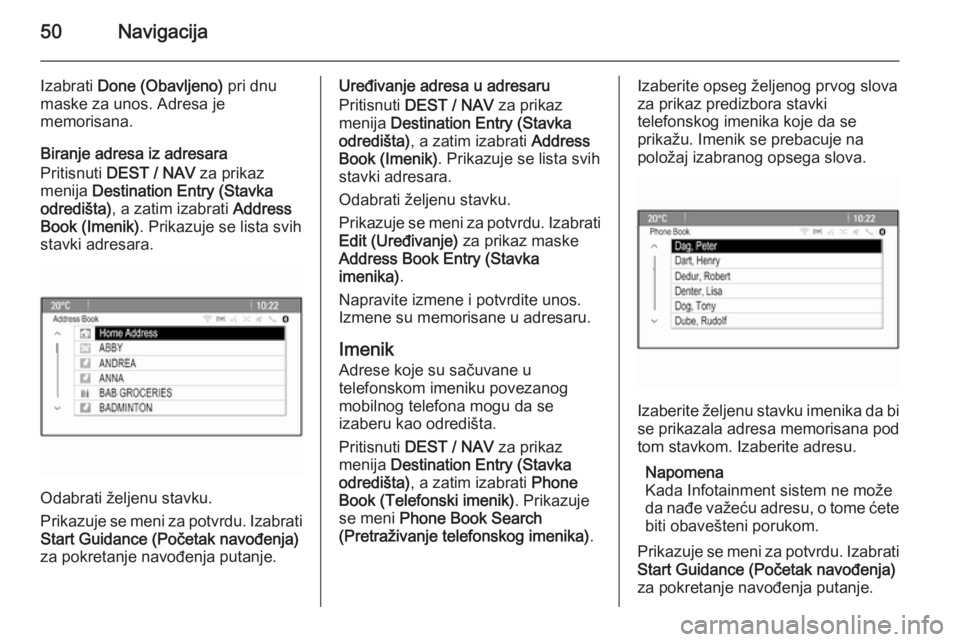
50Navigacija
Izabrati Done (Obavljeno) pri dnu
maske za unos. Adresa je
memorisana.
Biranje adresa iz adresara
Pritisnuti DEST / NAV za prikaz
menija Destination Entry (Stavka
odredišta) , a zatim izabrati Address
Book (Imenik) . Prikazuje se lista svih
stavki adresara.
Odabrati željenu stavku.
Prikazuje se meni za potvrdu. Izabrati
Start Guidance (Početak navođenja)
za pokretanje navođenja putanje.
Uređivanje adresa u adresaru
Pritisnuti DEST / NAV za prikaz
menija Destination Entry (Stavka
odredišta) , a zatim izabrati Address
Book (Imenik) . Prikazuje se lista svih
stavki adresara.
Odabrati željenu stavku.
Prikazuje se meni za potvrdu. Izabrati Edit (Uređivanje) za prikaz maske
Address Book Entry (Stavka
imenika) .
Napravite izmene i potvrdite unos.
Izmene su memorisane u adresaru.
Imenik
Adrese koje su sačuvane u
telefonskom imeniku povezanog
mobilnog telefona mogu da se
izaberu kao odredišta.
Pritisnuti DEST / NAV za prikaz
menija Destination Entry (Stavka
odredišta) , a zatim izabrati Phone
Book (Telefonski imenik) . Prikazuje
se meni Phone Book Search
(Pretraživanje telefonskog imenika) .Izaberite opseg željenog prvog slova
za prikaz predizbora stavki
telefonskog imenika koje da se
prikažu. Imenik se prebacuje na
položaj izabranog opsega slova.
Izaberite željenu stavku imenika da bi
se prikazala adresa memorisana pod tom stavkom. Izaberite adresu.
Napomena
Kada Infotainment sistem ne može
da nađe važeću adresu, o tome ćete
biti obavešteni porukom.
Prikazuje se meni za potvrdu. Izabrati
Start Guidance (Početak navođenja)
za pokretanje navođenja putanje.
Page 54 of 131
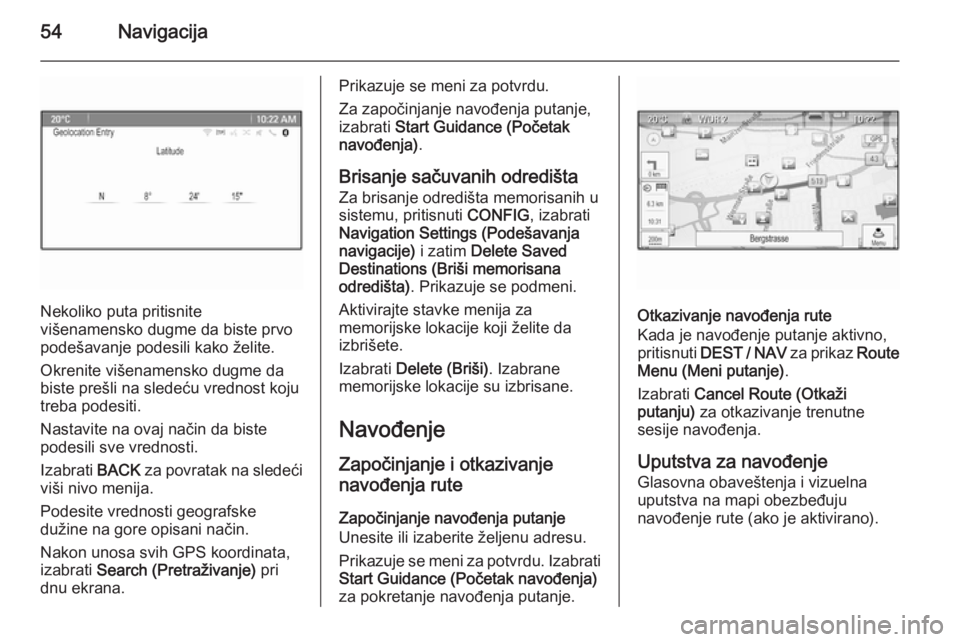
54Navigacija
Nekoliko puta pritisnite
višenamensko dugme da biste prvo
podešavanje podesili kako želite.
Okrenite višenamensko dugme da
biste prešli na sledeću vrednost koju
treba podesiti.
Nastavite na ovaj način da biste
podesili sve vrednosti.
Izabrati BACK za povratak na sledeći
viši nivo menija.
Podesite vrednosti geografske
dužine na gore opisani način.
Nakon unosa svih GPS koordinata,
izabrati Search (Pretraživanje) pri
dnu ekrana.
Prikazuje se meni za potvrdu.
Za započinjanje navođenja putanje,
izabrati Start Guidance (Početak
navođenja) .
Brisanje sačuvanih odredišta Za brisanje odredišta memorisanih u
sistemu, pritisnuti CONFIG, izabrati
Navigation Settings (Podešavanja navigacije) i zatim Delete Saved
Destinations (Briši memorisana
odredišta) . Prikazuje se podmeni.
Aktivirajte stavke menija za
memorijske lokacije koji želite da
izbrišete.
Izabrati Delete (Briši) . Izabrane
memorijske lokacije su izbrisane.
Navođenje
Započinjanje i otkazivanje
navođenja rute
Započinjanje navođenja putanje
Unesite ili izaberite željenu adresu.
Prikazuje se meni za potvrdu. Izabrati
Start Guidance (Početak navođenja)
za pokretanje navođenja putanje.
Otkazivanje navođenja rute
Kada je navođenje putanje aktivno,
pritisnuti DEST / NAV za prikaz Route
Menu (Meni putanje) .
Izabrati Cancel Route (Otkaži
putanju) za otkazivanje trenutne
sesije navođenja.
Uputstva za navođenje Glasovna obaveštenja i vizuelna
uputstva na mapi obezbeđuju
navođenje rute (ako je aktivirano).
Page 61 of 131
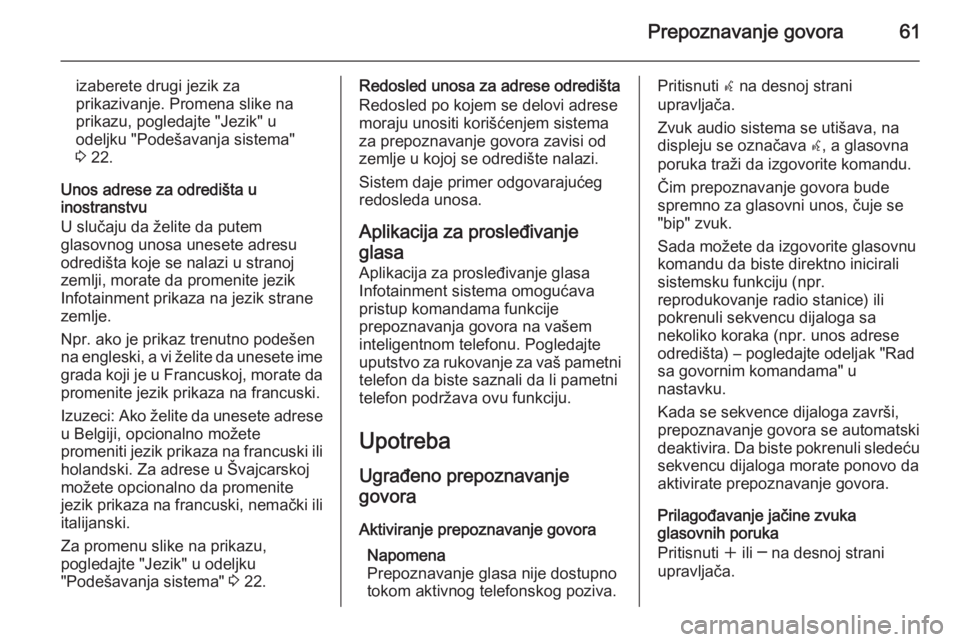
Prepoznavanje govora61
izaberete drugi jezik za
prikazivanje. Promena slike na prikazu, pogledajte "Jezik" u
odeljku "Podešavanja sistema"
3 22.
Unos adrese za odredišta u
inostranstvu
U slučaju da želite da putem
glasovnog unosa unesete adresu
odredišta koje se nalazi u stranoj
zemlji, morate da promenite jezik
Infotainment prikaza na jezik strane
zemlje.
Npr. ako je prikaz trenutno podešen
na engleski, a vi želite da unesete ime
grada koji je u Francuskoj, morate da promenite jezik prikaza na francuski.
Izuzeci: Ako želite da unesete adrese
u Belgiji, opcionalno možete
promeniti jezik prikaza na francuski ili holandski. Za adrese u Švajcarskoj
možete opcionalno da promenite
jezik prikaza na francuski, nemački ili
italijanski.
Za promenu slike na prikazu,
pogledajte "Jezik" u odeljku
"Podešavanja sistema" 3 22.Redosled unosa za adrese odredišta
Redosled po kojem se delovi adrese
moraju unositi korišćenjem sistema
za prepoznavanje govora zavisi od
zemlje u kojoj se odredište nalazi.
Sistem daje primer odgovarajućeg
redosleda unosa.
Aplikacija za prosleđivanjeglasa
Aplikacija za prosleđivanje glasa
Infotainment sistema omogućava pristup komandama funkcije
prepoznavanja govora na vašem
inteligentnom telefonu. Pogledajte
uputstvo za rukovanje za vaš pametni telefon da biste saznali da li pametni
telefon podržava ovu funkciju.
Upotreba Ugrađeno prepoznavanje
govora
Aktiviranje prepoznavanje govora Napomena
Prepoznavanje glasa nije dostupno tokom aktivnog telefonskog poziva.Pritisnuti w na desnoj strani
upravljača.
Zvuk audio sistema se utišava, na
displeju se označava w, a glasovna
poruka traži da izgovorite komandu.
Čim prepoznavanje govora bude
spremno za glasovni unos, čuje se
"bip" zvuk.
Sada možete da izgovorite glasovnu
komandu da biste direktno inicirali
sistemsku funkciju (npr.
reprodukovanje radio stanice) ili
pokrenuli sekvencu dijaloga sa
nekoliko koraka (npr. unos adrese odredišta) – pogledajte odeljak "Rad
sa govornim komandama" u
nastavku.
Kada se sekvence dijaloga završi,
prepoznavanje govora se automatski
deaktivira. Da biste pokrenuli sledeću
sekvencu dijaloga morate ponovo da
aktivirate prepoznavanje govora.
Prilagođavanje jačine zvuka
glasovnih poruka
Pritisnuti w ili ─ na desnoj strani
upravljača.
Page 71 of 131
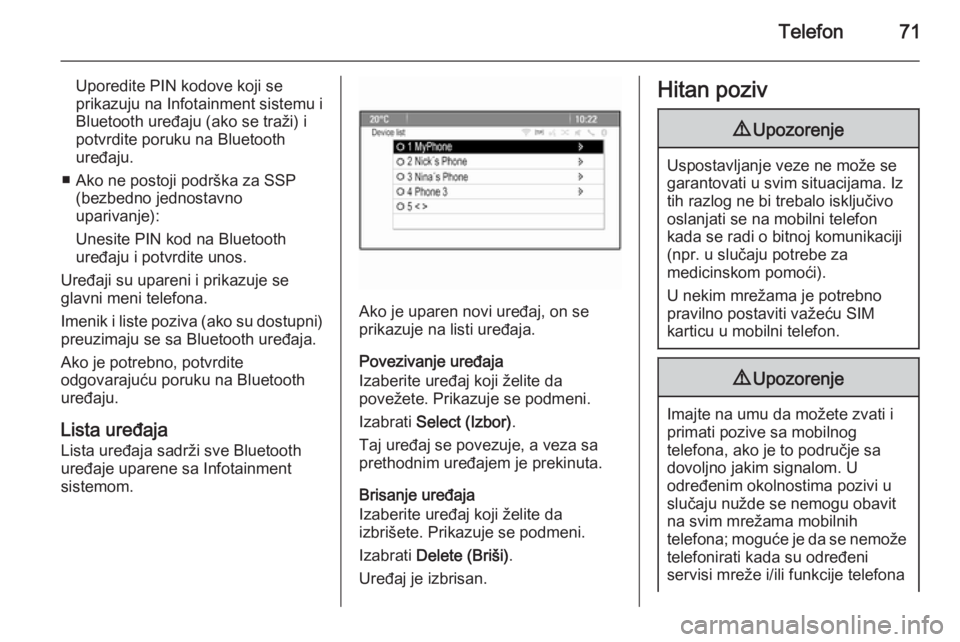
Telefon71
Uporedite PIN kodove koji se
prikazuju na Infotainment sistemu i
Bluetooth uređaju (ako se traži) i
potvrdite poruku na Bluetooth
uređaju.
■ Ako ne postoji podrška za SSP (bezbedno jednostavno
uparivanje):
Unesite PIN kod na Bluetooth
uređaju i potvrdite unos.
Uređaji su upareni i prikazuje se
glavni meni telefona.
Imenik i liste poziva (ako su dostupni) preuzimaju se sa Bluetooth uređaja.
Ako je potrebno, potvrdite
odgovarajuću poruku na Bluetooth
uređaju.
Lista uređaja Lista uređaja sadrži sve Bluetooth
uređaje uparene sa Infotainment
sistemom.
Ako je uparen novi uređaj, on se
prikazuje na listi uređaja.
Povezivanje uređaja
Izaberite uređaj koji želite da
povežete. Prikazuje se podmeni.
Izabrati Select (Izbor) .
Taj uređaj se povezuje, a veza sa
prethodnim uređajem je prekinuta.
Brisanje uređaja
Izaberite uređaj koji želite da
izbrišete. Prikazuje se podmeni.
Izabrati Delete (Briši) .
Uređaj je izbrisan.
Hitan poziv9 Upozorenje
Uspostavljanje veze ne može se
garantovati u svim situacijama. Iz
tih razlog ne bi trebalo isključivo
oslanjati se na mobilni telefon
kada se radi o bitnoj komunikaciji (npr. u slučaju potrebe za
medicinskom pomoći).
U nekim mrežama je potrebno
pravilno postaviti važeću SIM
karticu u mobilni telefon.
9 Upozorenje
Imajte na umu da možete zvati i
primati pozive sa mobilnog
telefona, ako je to područje sa
dovoljno jakim signalom. U
određenim okolnostima pozivi u
slučaju nužde se nemogu obavit
na svim mrežama mobilnih
telefona; moguće je da se nemože telefonirati kada su određeni
servisi mreže i/ili funkcije telefona
Page 95 of 131
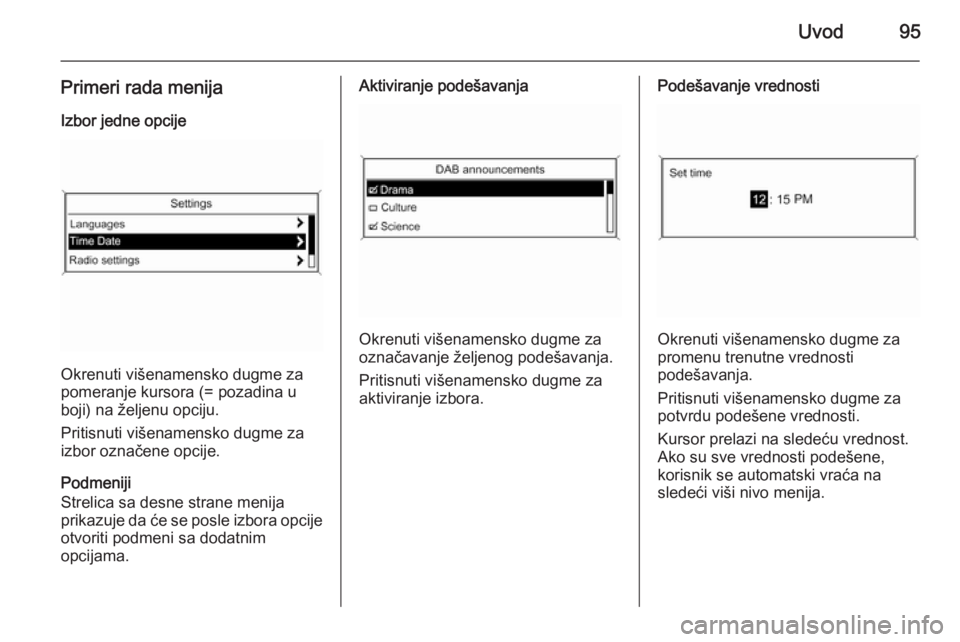
Uvod95
Primeri rada menijaIzbor jedne opcije
Okrenuti višenamensko dugme za
pomeranje kursora (= pozadina u
boji) na željenu opciju.
Pritisnuti višenamensko dugme za izbor označene opcije.
Podmeniji
Strelica sa desne strane menija
prikazuje da će se posle izbora opcije otvoriti podmeni sa dodatnim
opcijama.
Aktiviranje podešavanja
Okrenuti višenamensko dugme za
označavanje željenog podešavanja.
Pritisnuti višenamensko dugme za aktiviranje izbora.
Podešavanje vrednosti
Okrenuti višenamensko dugme za
promenu trenutne vrednosti
podešavanja.
Pritisnuti višenamensko dugme za potvrdu podešene vrednosti.
Kursor prelazi na sledeću vrednost. Ako su sve vrednosti podešene,
korisnik se automatski vraća na
sledeći viši nivo menija.
Page 99 of 131
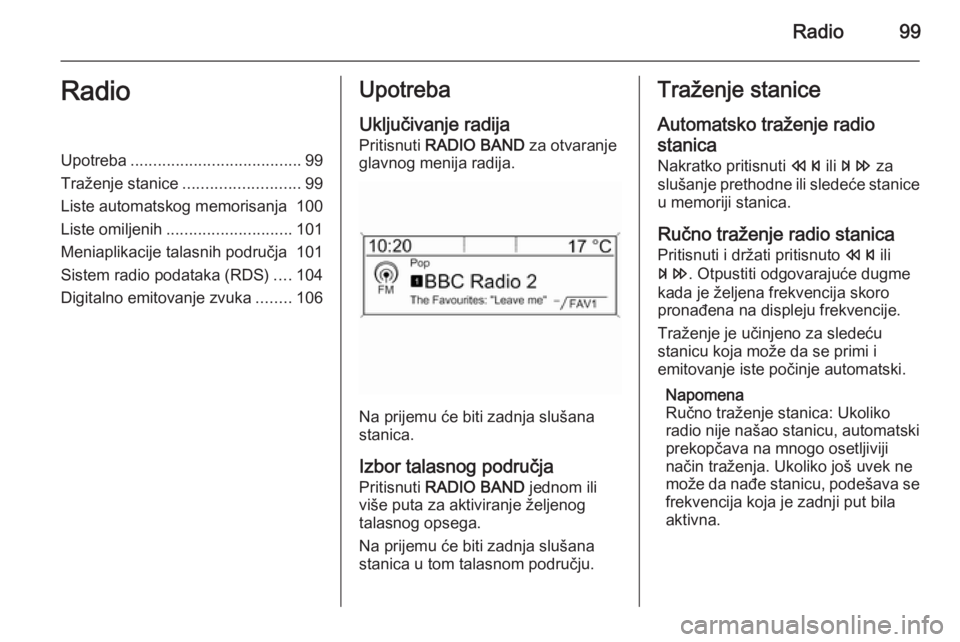
Radio99RadioUpotreba...................................... 99
Traženje stanice .......................... 99
Liste automatskog memorisanja 100
Liste omiljenih ............................ 101
Meniaplikacije talasnih područja 101
Sistem radio podataka (RDS) ....104
Digitalno emitovanje zvuka ........106Upotreba
Uključivanje radija
Pritisnuti RADIO BAND za otvaranje
glavnog menija radija.
Na prijemu će biti zadnja slušana
stanica.
Izbor talasnog područja Pritisnuti RADIO BAND jednom ili
više puta za aktiviranje željenog
talasnog opsega.
Na prijemu će biti zadnja slušana
stanica u tom talasnom području.
Traženje stanice
Automatsko traženje radiostanica
Nakratko pritisnuti s ili u za
slušanje prethodne ili sledeće stanice
u memoriji stanica.
Ručno traženje radio stanica
Pritisnuti i držati pritisnuto s ili
u . Otpustiti odgovarajuće dugme
kada je željena frekvencija skoro pronađena na displeju frekvencije.
Traženje je učinjeno za sledeću
stanicu koja može da se primi i
emitovanje iste počinje automatski.
Napomena
Ručno traženje stanica: Ukoliko
radio nije našao stanicu, automatski
prekopčava na mnogo osetljiviji
način traženja. Ukoliko još uvek ne
može da nađe stanicu, podešava se frekvencija koja je zadnji put bila
aktivna.
Page 106 of 131
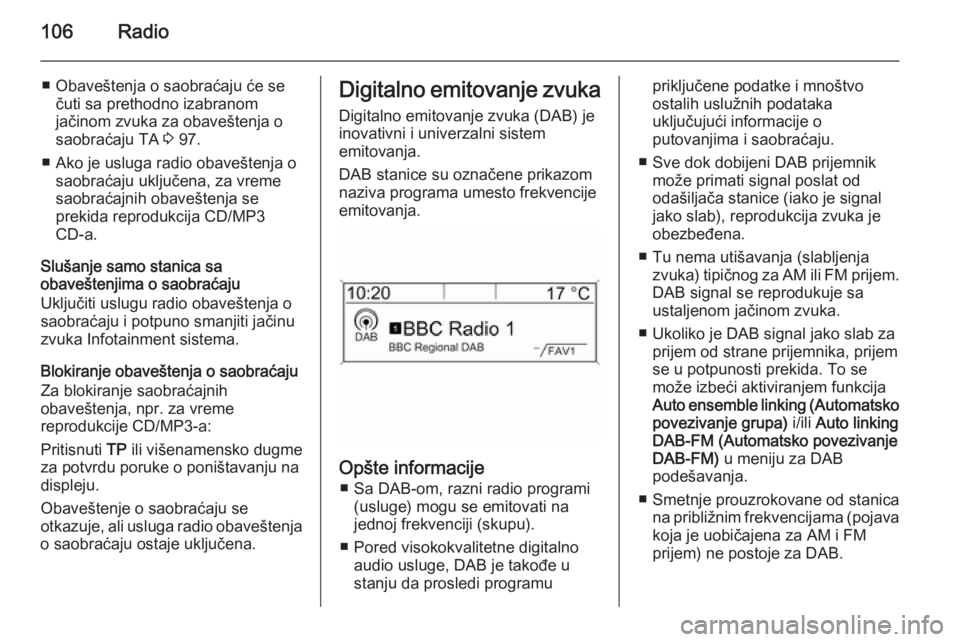
106Radio
■ Obaveštenja o saobraćaju će sečuti sa prethodno izabranom
jačinom zvuka za obaveštenja o
saobraćaju TA 3 97.
■ Ako je usluga radio obaveštenja o saobraćaju uključena, za vremesaobraćajnih obaveštenja se
prekida reprodukcija CD/MP3
CD-a.
Slušanje samo stanica sa
obaveštenjima o saobraćaju
Uključiti uslugu radio obaveštenja o saobraćaju i potpuno smanjiti jačinu
zvuka Infotainment sistema.
Blokiranje obaveštenja o saobraćaju
Za blokiranje saobraćajnih
obaveštenja, npr. za vreme
reprodukcije CD/MP3-a:
Pritisnuti TP ili višenamensko dugme
za potvrdu poruke o poništavanju na
displeju.
Obaveštenje o saobraćaju se
otkazuje, ali usluga radio obaveštenja
o saobraćaju ostaje uključena.Digitalno emitovanje zvuka
Digitalno emitovanje zvuka (DAB) je
inovativni i univerzalni sistem
emitovanja.
DAB stanice su označene prikazom
naziva programa umesto frekvencije
emitovanja.
Opšte informacije
■ Sa DAB-om, razni radio programi (usluge) mogu se emitovati na
jednoj frekvenciji (skupu).
■ Pored visokokvalitetne digitalno audio usluge, DAB je takođe u
stanju da prosledi programu
priključene podatke i mnoštvo
ostalih uslužnih podataka
uključujući informacije o
putovanjima i saobraćaju.
■ Sve dok dobijeni DAB prijemnik može primati signal poslat od
odašiljača stanice (iako je signal
jako slab), reprodukcija zvuka je
obezbeđena.
■ Tu nema utišavanja (slabljenja zvuka) tipičnog za AM ili FM prijem.
DAB signal se reprodukuje sa
ustaljenom jačinom zvuka.
■ Ukoliko je DAB signal jako slab za prijem od strane prijemnika, prijem
se u potpunosti prekida. To se
može izbeći aktiviranjem funkcija
Auto ensemble linking (Automatsko povezivanje grupa) i/ili Auto linking
DAB-FM (Automatsko povezivanje
DAB-FM) u meniju za DAB
podešavanja.
■ Smetnje prouzrokovane od stanica na približnim frekvencijama (pojavakoja je uobičajena za AM i FM
prijem) ne postoje za DAB.